WPS Excel同时冻结多行或多列的方法
时间:2023-11-03 13:30:00作者:极光下载站人气:0
很多小伙伴在对表格文档进行编辑时都会遇到各种各样的问题,大部分问题都可以使用wps中的功能进行解决。有的小伙伴在使用WPS对表格文档进行编辑的过程中想要同时冻结多行以及多列,这时我们只需要点击行和列的交界处的单元格,然后打开视图工具,接着在其子工具栏中我们点击打开冻结窗格工具,最后在下拉列表中点击选择“冻结第n行x列”选项即可。有的小伙伴可能不清楚具体的操作方法,接下来小编就来和大家分享一下WPS excel同时冻结多行或多列的方法。
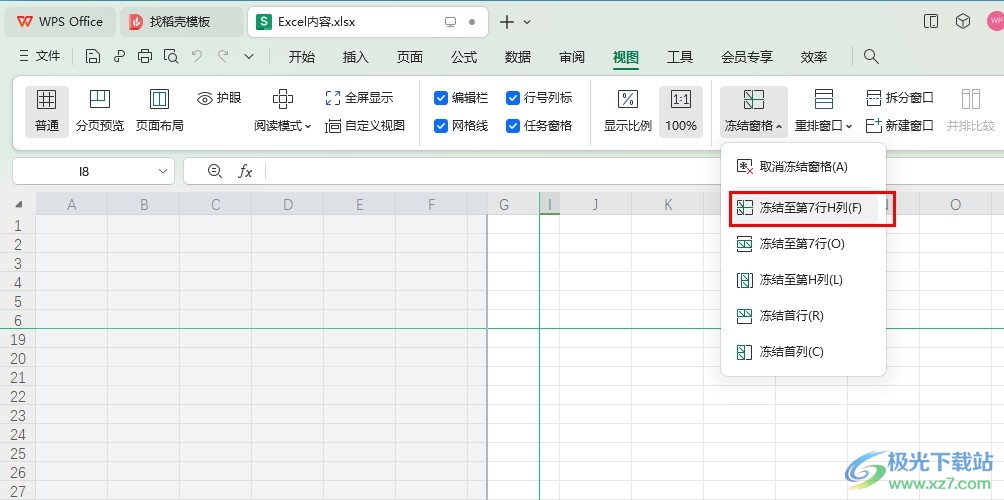
方法步骤
1、第一步,我们先右键单击一个表格文档,然后点击打开方式选项,再选择WPS office选项
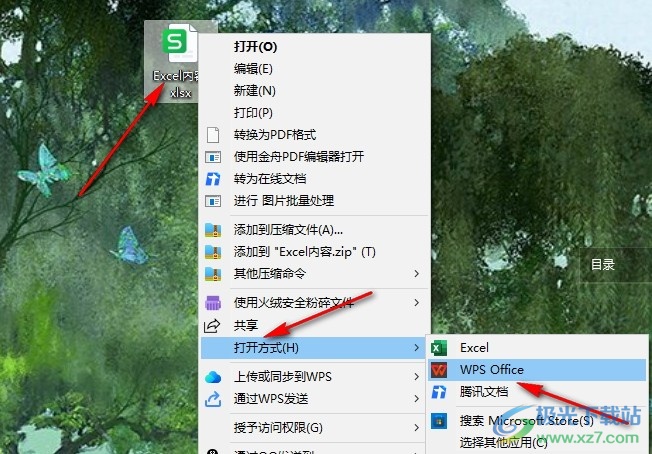
2、第二步,进入WPS页面之后,我们点击一个单元格,例如当我们想要冻结第六行第七列时,我们就点击第七行和第八列的交界单元格
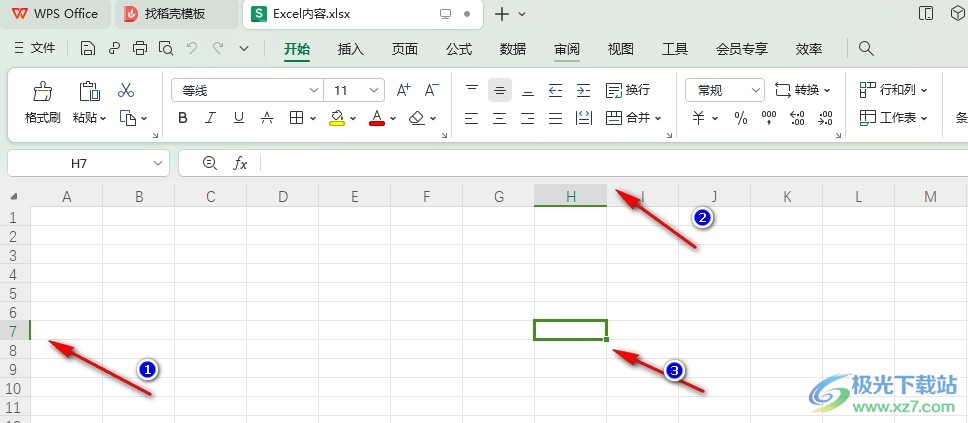
3、第三步,接着我们在工具栏中打开“视图”工具,然后在其子工具栏中点击打开“冻结窗格”工具

4、第四步,打开“冻结窗格”工具之后,我们在下拉列表中点击选择“冻结至第6行G列”选项即可
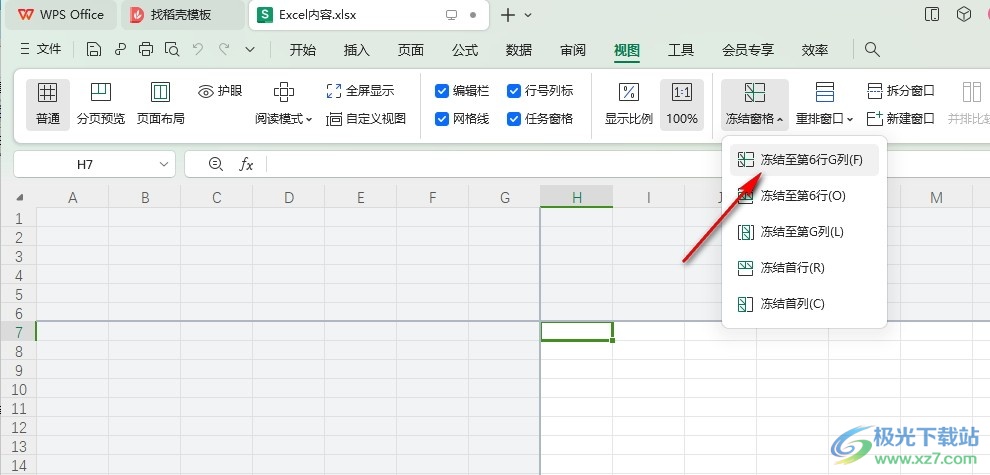
5、第五步,点击“冻结至第6行G列”选项之后,我们在表格中就能看到第6行和G列之前的行和列都被冻结了
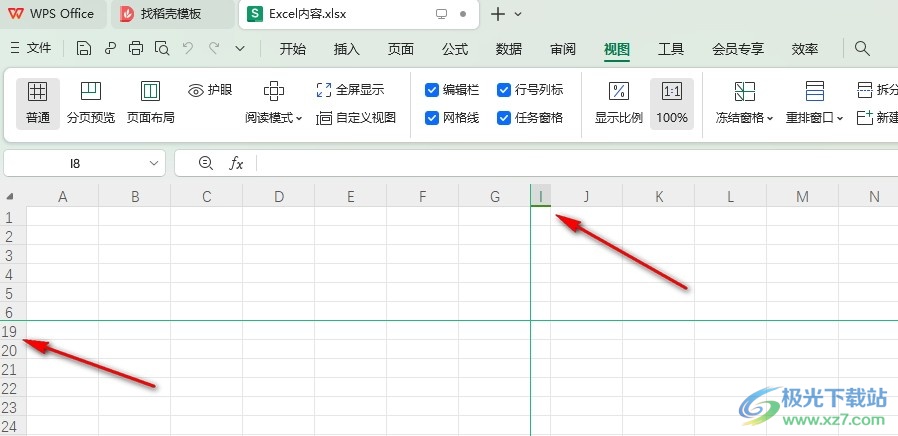
以上就是小编整理总结出的关于WPS Excel同时冻结多行或多列的方法,我们在WPS中先点击一个单元格,然后在视图工具的子工具栏中打开“冻结窗格”工具,接着在下拉列表中点击选择冻结至第n行x列选项即可,感兴趣的小伙伴快去试试吧。

大小:69.90 MB版本:v11.1.0.14309 最新版环境:WinAll, WinXP, Win7, Win10
- 进入下载

网友评论